Oplossing: Niet Vastgepinde Apps Blijven Terugkomen op Windows 11

Als niet vastgepinde apps en programma
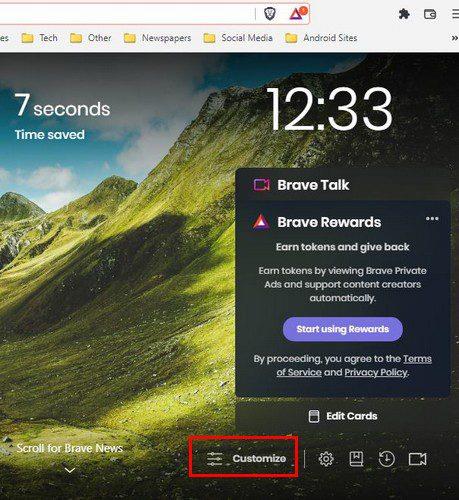
De afbeeldingen die u ziet wanneer u een nieuw tabblad in de Brave-browser opent, zijn geweldig. Maar u kunt het nieuwe tabblad er nog beter uit laten zien door een paar wijzigingen aan te brengen. Met een paar klikken hier en daar geef je het nieuwe tabblad je persoonlijke touch. U zou zelfs in de verleiding kunnen komen om het tabblad te laten zoals het is, maar u kunt het nieuwe tabblad in de browser nog beter maken door het aan te passen.
Hoe de Brave Browser te personaliseren Nieuw tabblad
Zodra de browser wordt geopend en u een nieuw tabblad hebt geopend, ziet u rechtsonder de optie Aanpassen . Klik erop en er zou een nieuw venster moeten verschijnen.

In het nieuwe venster ziet u verschillende opties, zoals:




U kunt de optie uitschakelen als u niet wilt dat de browser u achtergrondafbeeldingen laat zien. Je ziet alleen een kleurrijke achtergrond, maar geen afbeelding. U kunt een afbeelding uploaden vanaf uw computer, of u kunt de Brave-afbeeldingen kiezen. Er zal ook een optie zijn om gesponsorde afbeeldingen uit te schakelen.

Conclusie
Wanneer u een nieuw tabblad in de Brave-browser opent, kan het er zo goed uitzien als u wilt. U kunt het Brave-nieuws verwijderen als u het nieuwe tabblad er minder rommelig uit wilt laten zien. U kunt de klok in het gewenste formaat hebben en altijd direct toegang hebben tot de sites die u vaak bezoekt. Als u in plaats daarvan foto's op uw computer wilt bekijken, kunt u deze ook uploaden zodat ze uw achtergrond kunnen zijn op uw nieuwe tabblad. Welke wijzigingen gaat u aanbrengen in het nieuwe tabblad Brave? Deel uw mening in de reacties hieronder en vergeet niet het artikel met anderen op sociale media te delen.
Als niet vastgepinde apps en programma
Verwijder opgeslagen informatie uit Firefox Autofill door deze snelle en eenvoudige stappen te volgen voor Windows- en Android-apparaten.
In deze tutorial laten we je zien hoe je een zachte of harde reset uitvoert op de Apple iPod Shuffle.
Er zijn zoveel geweldige apps op Google Play dat je niet anders kunt dan je abonneren. Na een tijdje groeit die lijst, en moet je jouw Google Play-abonnementen beheren.
Rommelen in je zak of portemonnee om de juiste kaart te vinden kan een groot ongemak zijn. In de afgelopen jaren hebben verschillende bedrijven
Wanneer je de Android downloadgeschiedenis verwijdert, help je om meer opslagruimte te creëren, naast andere voordelen. Hier zijn de te volgen stappen.
Deze gids laat je zien hoe je foto
We hebben een beetje tijd doorgebracht met de Galaxy Tab S9 Ultra, en het is de perfecte tablet om te koppelen aan je Windows PC of de Galaxy S23.
Dempen van groepsberichten in Android 11 om meldingen onder controle te houden voor de Berichten-app, WhatsApp en Telegram.
Wissen van de Adresbalk URL geschiedenis op Firefox en houd je sessies privé door deze snelle en eenvoudige stappen te volgen.







